Supervisión del uso de energía detallado a través de la interfaz de usuario
No hay mejor herramienta disponible para monitorear el uso de energía en Linux que la propia herramienta de estadísticas de energía de Gnome. Si cree que alguno de sus programas está utilizando una cantidad significativa de energía o si tiene problemas con la batería de su computadora portátil, puede utilizar este programa. Esta utilidad está disponible en el repositorio principal estable de Debian y se puede instalar tanto a través del Administrador de software de Debian (GUI) como desde la línea de comandos.
Instalación de la herramienta de estadísticas de energía de Gnome
Si desea utilizar la línea de comandos de Debian para instalar la herramienta, primero abra la Terminal a través de la búsqueda del Lanzador de aplicaciones de la siguiente manera:

En la Terminal, ejecute los siguientes dos comandos como sudo para instalar la herramienta Estadísticas de energía:
$ sudo apt-get update$ sudo apt-get install gnome-power-manager
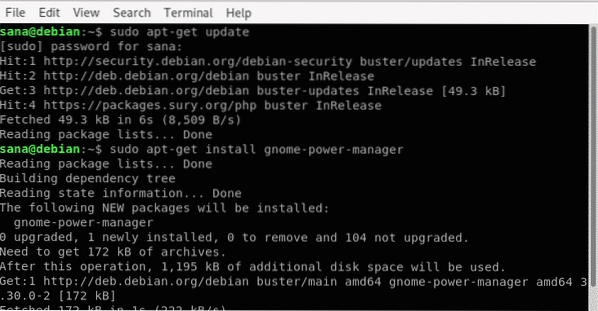
Alternativamente, para instalar este software a través de la interfaz de usuario, abra Debian Software Manager a través del panel Actividades / Dock. Luego busque Gnome Power Statistics e instale el desarrollado por GNOME.
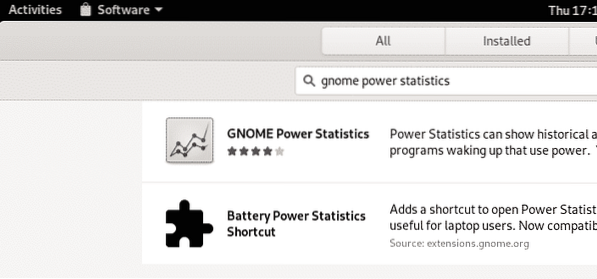
Visualización de estadísticas de energía
Inicie la herramienta Estadísticas de energía a través de la búsqueda del Lanzador de aplicaciones de la siguiente manera:
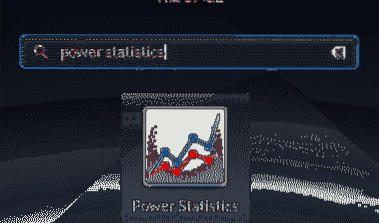
Al abrir la herramienta, podrá ver los detalles del adaptador de CA de la siguiente manera:
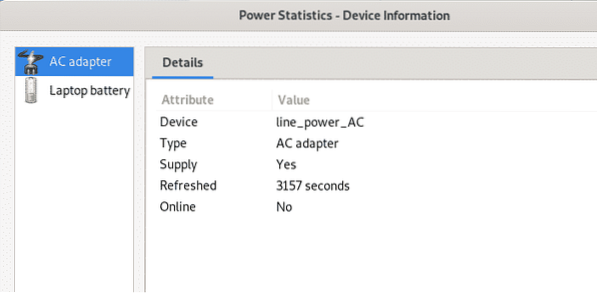
Para ver la información de la batería de la computadora portátil, haga clic en la opción de batería de la computadora portátil:
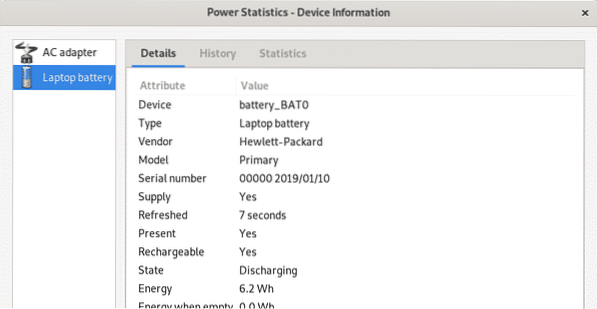
Las otras vistas en esta pestaña, como Historial y Estadísticas, también brindan información gráfica sobre el uso de la batería, su estado y capacidad.
Supervisión del informe detallado de uso de energía a través de la línea de comandos
Aquí hay algunas formas a través de las cuales puede monitorear el uso de energía y ver el informe de la batería a través de la línea de comandos de Linux.
1. Con la utilidad upower, puede monitorear la actividad del demonio de energía de la siguiente manera:
$ upower -monitor-detail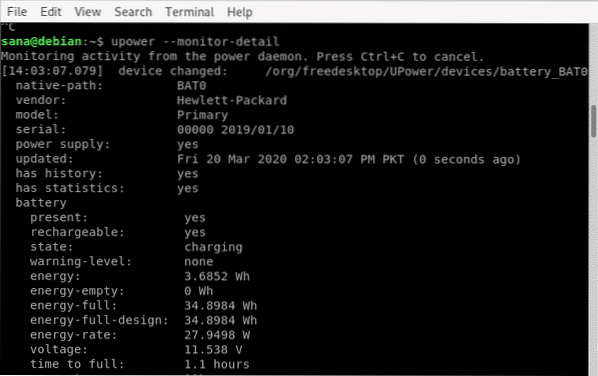
2. La utilidad acpi muestra el estado de la batería y la información térmica extrayéndola de los archivos / proc y / sys. Así es como puede instalarlo en su sistema:
$ sudo apt-get install acpiTiene las siguientes opciones para ver información relacionada con la energía, a través de acpi:
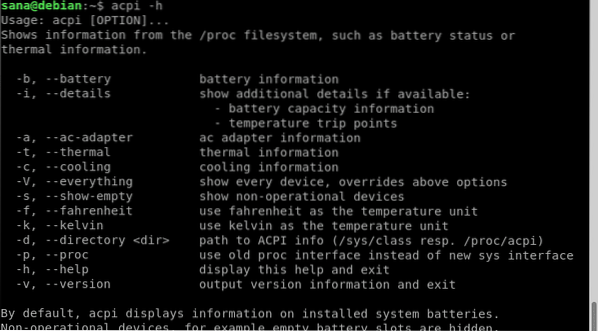
3. Si desea monitorear el estado de su batería, puede instalar la utilidad Batstat ejecutando los siguientes comandos:
$ git clon https: // github.com / Juve45 / batstat.git$ cd batstat / bin /
$ sudo cp batstat / usr / local / bin /
$ sudo chmod + x / usr / local / bin / batstat
Luego, ejecute el comando batstat para monitorear continuamente el informe de estado de la batería:
$ batstat
Uso de menos energía en un sistema Linux
Aquí hay algunos consejos a través de los cuales puede asegurar un uso optimizado de energía en su sistema Linux.
Método 1: limitar el brillo de la pantalla
Un nivel de brillo alto requiere una buena herramienta para el uso de energía, ya sea CA o batería. Si ajusta el nivel de brillo de su pantalla al valor más bajo posible, verá una diferencia notable en la potencia utilizada por su sistema. En Debian y Ubuntu, verá Brillo de pantalla como la primera configuración ajustable que puede realizar en Ahorro de energía en la configuración de su sistema.
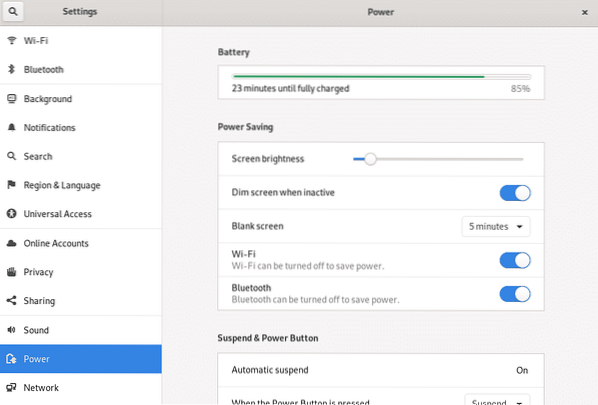
Otras cosas que ayudarán son atenuar la pantalla cuando está inactiva, apagar WiFi y Bluetooth si es posible, y cambiar a una pantalla en blanco en x minutos de inactividad.
Método 2: limitar los dispositivos USB
Los dispositivos USB no vienen con una fuente de alimentación propia. Cuanto mayor sea el número de dispositivos USB conectados a su sistema, más se filtrarán en la fuente de alimentación de su sistema. Mantenga sus dispositivos USB al mínimo si desea optimizar su uso de energía / duración de la batería.
Método 3: Habilitación de TLP
TLP es una instalación de código abierto y rica en funciones que se utiliza para la optimización de energía en sistemas Linux. Puede usar su CLI o la GUI dependiendo de su facilidad de uso. Cuando habilita TLP en su sistema, optimiza el uso de energía, todo de acuerdo con su sistema operativo y la máquina subyacente. Así es como puede instalarlo a través de la línea de comando:
$ sudo apt-get install tlp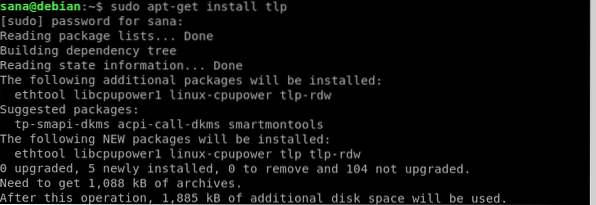
Una vez hecho esto, puede iniciar TLP a través del siguiente comando
$ sudo tlp start
Para ver el sistema y las estadísticas de energía a través de TLP, ejecute el siguiente comando:
$ sudo tlp-stat -s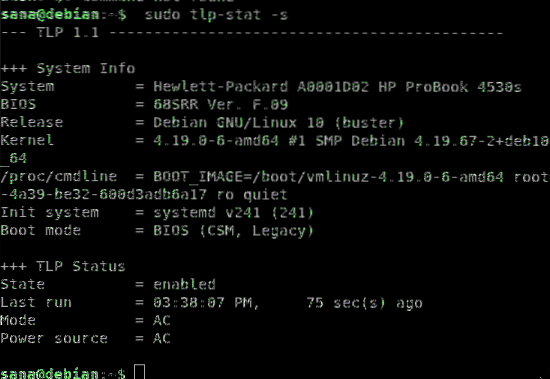
Método 4: deshabilitar los protectores de pantalla
Los protectores de pantalla y el software de salvapantallas cuestan mucha energía en su sistema, especialmente si está ejecutando los que tienen gráficos pesados. Sugerimos deshacerse de cualquier software adicional y también deshabilitar la aplicación de salvapantallas predeterminada ejecutando el siguiente comando:
$ xset s apagadoSin embargo, esto desactivará el protector de pantalla para la sesión de inicio de sesión actual. Para desactivar el salvapantallas definitivamente, abra el .xsession a través del siguiente comando:
$ sudo nano $ HOME /.sesiónLuego, agregue la siguiente línea y guarde el archivo:
xset s apagado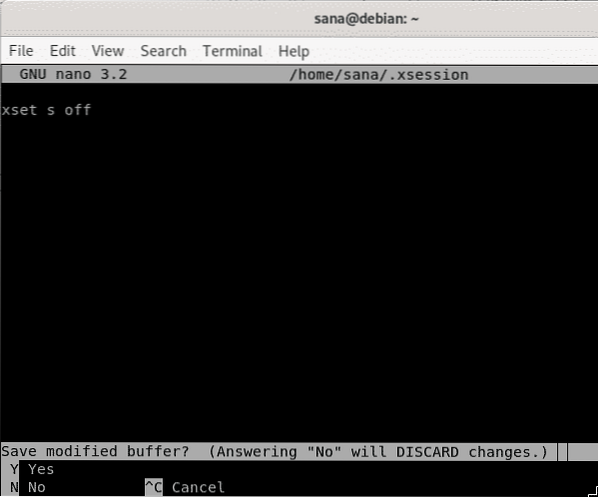
Reinicie su sistema para que el cambio surta efecto.
Método 5: uso de software ligero
Con la utilidad powertop, puede medir qué software está causando una carga en su uso de energía. Puede instalar la utilidad a través del siguiente comando:
$ sudo apt install powertopUna vez que sepa acerca de los elefantes pesados en su sistema, puede deshacerse de ellos si están causando más carga que facilidad.
Esto era todo lo que necesitaba saber sobre el monitoreo y la administración de energía en su sistema Linux. Esto será especialmente útil si está ejecutando su sistema con una batería en lugar de CA.
 Phenquestions
Phenquestions


